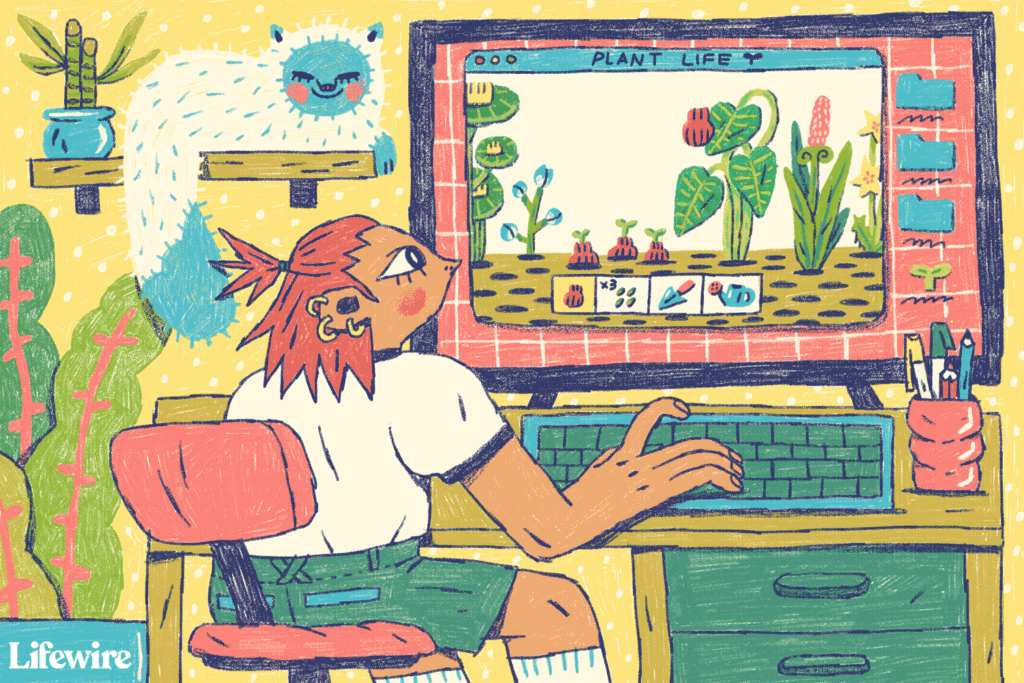
Більшість комп’ютерних ігор займають весь екран, коли ви граєте. Але залежно від того, чи дозволяє це розробник, ви можете замість цього грати у вікні. Процес створення вікна гри займає всього кілька секунд, однак деякі ігри не підтримують віконний режим. Отже, можливо, вам доведеться зробити ще кілька залучених заходів, щоб ці ігри не зайняли весь екран.
Змістовий покажчик
Перевірте кнопку Easy
Деякі ігри явно дозволяють програмі працювати у віконному режимі. Зайдіть в меню налаштувань, і ви побачите параметри, перелічені різною мовою. Якщо ви не бачите наведених нижче опцій, ви можете отримати до них доступ з панелі запуску гри.
- Віконний режим: Запускає гру у вікні розміру, як і будь-який інший додаток.
- Режим вікна без полів: Запускає гру як вікно, яке може бути повноекранним чи ні, але без звичайного хрому (межі, панелі інструментів тощо), яким користуються звичайні програми.
- Повноекранний (віконний) режим: Запускає гру на весь екран, але повноекранний вигляд – це лише розгорнуте вікно, тому ви можете запускати інші програми поверх гри.
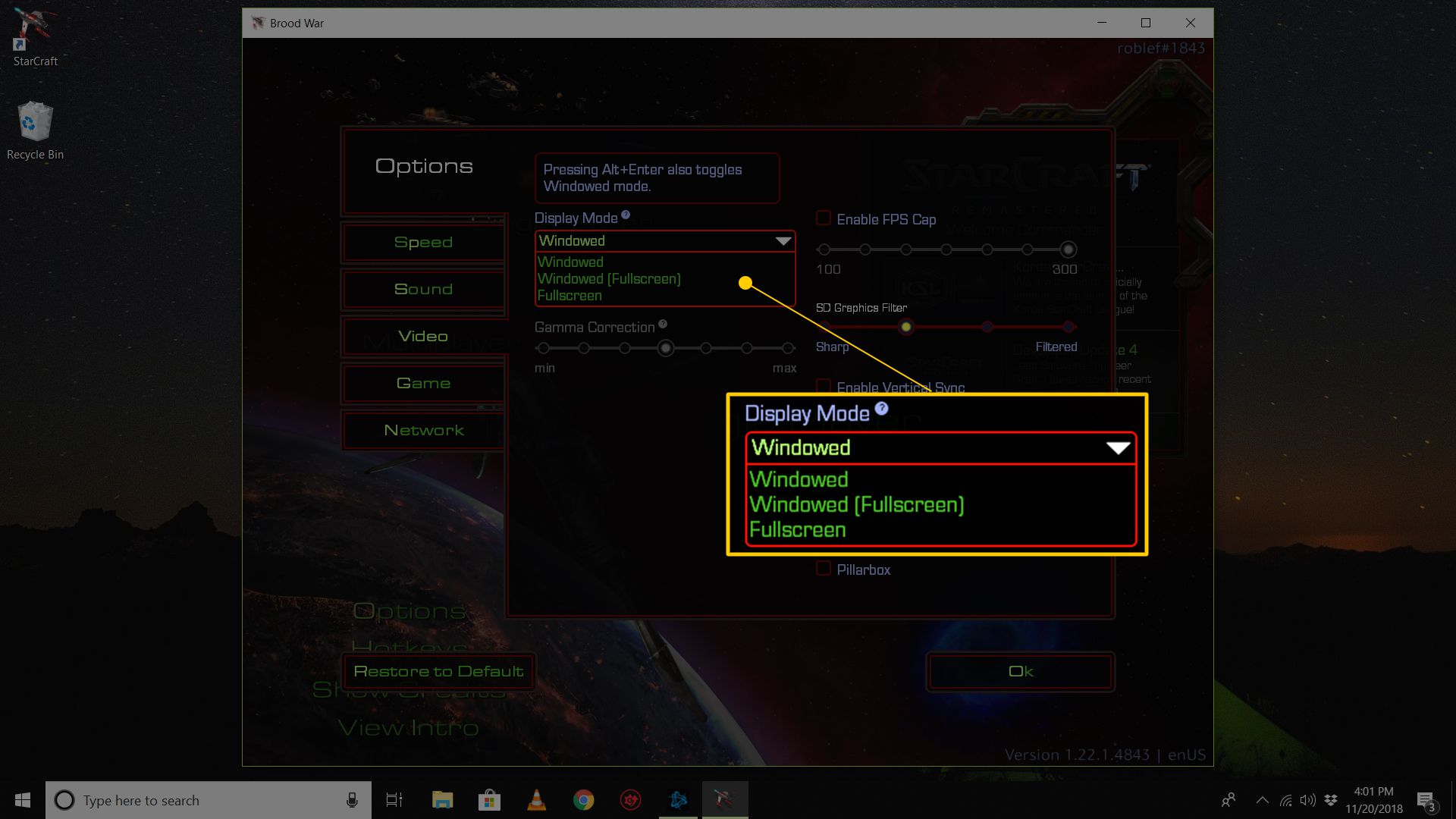
Примусьте Windows працювати для вас
Операційна система Windows підтримує перемикачі командного рядка для налаштування певних параметрів запуску програм. Одним із способів «примусити» програму, як улюблену гру, запускатись у віконному режимі, є створення спеціального ярлика до головного виконуваного файлу програми, а потім налаштування цього ярлика за допомогою відповідного перемикача командного рядка.
-
Клацніть правою кнопкою миші або натисніть і утримуйте ярлик для комп’ютерної гри, в яку ви хочете грати у віконному режимі. Якщо ви не бачите ярлик на робочому столі, його можна зробити самостійно. Щоб створити новий ярлик для гри чи програми в Windows, перетягніть його на робочий стіл із меню «Пуск» або клацніть правою кнопкою миші (або натисніть і утримуйте, якщо ви перебуваєте на сенсорному екрані) виконуваний файл і виберіть Надіслати на> Робочий стіл.
-
Виберіть Властивості.
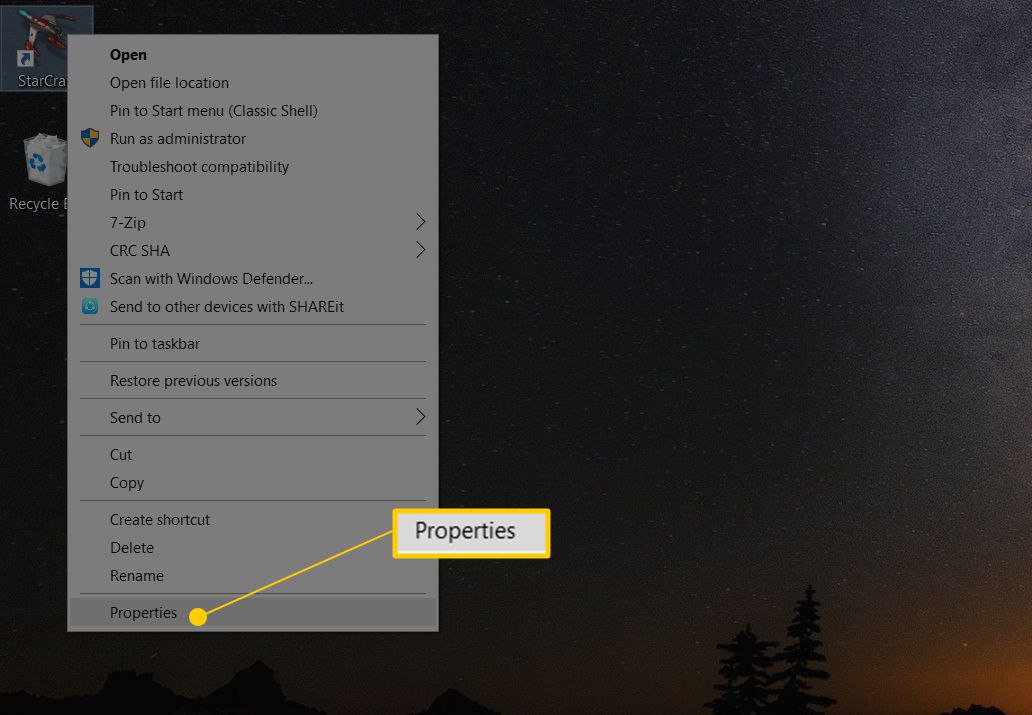
-
На вкладці Ярлик у полі Ціль: додайте -вікно або -w в кінці шляху до файлу. Якщо одне не працює, спробуйте інше.
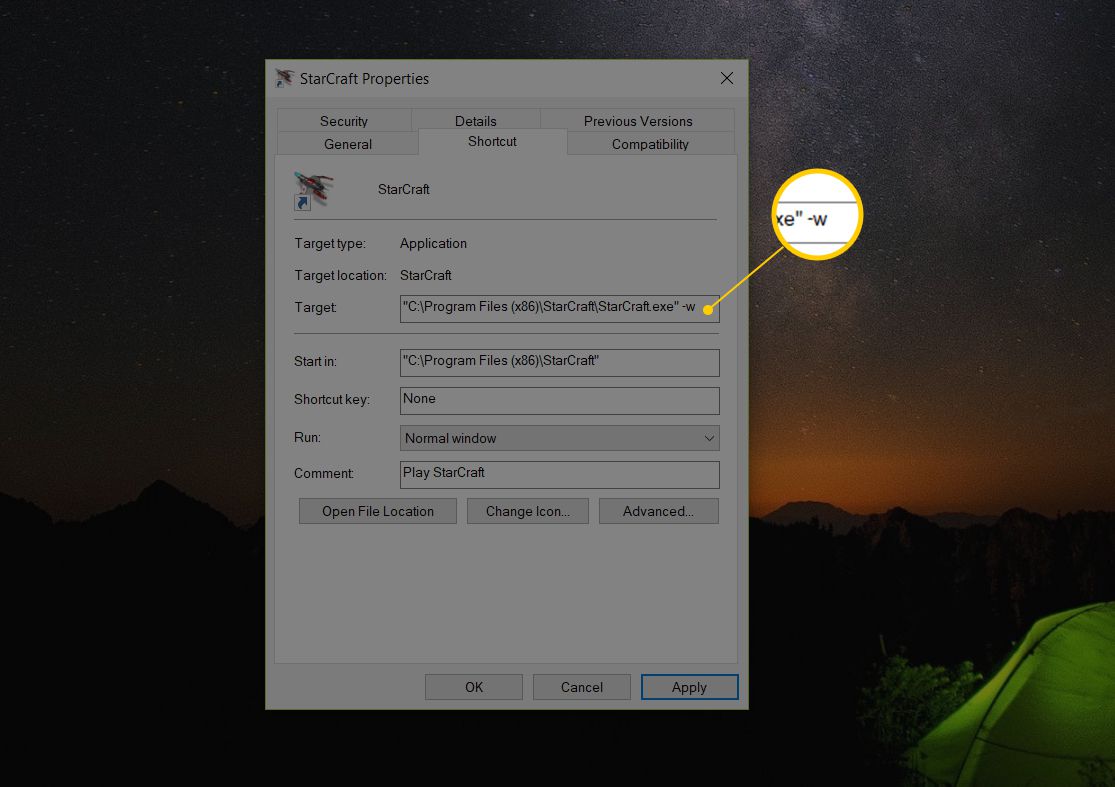
-
Виберіть добре.
Якщо ви отримаєте повідомлення «Доступ заборонено», можливо, вам доведеться підтвердити, що ви адміністратор на цьому комп’ютері. Якщо гра не підтримує відтворення у віконному режимі, додавання перемикача командного рядка не буде працювати. Але, варто спробувати. Багато ігор, офіційно чи неофіційно, дозволяють операційній системі Windows контролювати, як вони відображаються.
Альтернативні способи вікна у гру
Ось кілька додаткових методів, щоб спробувати, якщо ви хочете грати в ігри у віконному режимі:
Гарячі клавіши
Деякі ігри можна перекомпонувати у вікно, натиснувши Alt + Enter під час гри або натисканням Ctrl + F.
Змініть файл .INI
Деякі ігри зберігають налаштування повноекранного режиму у файлі .INI. Вони можуть використовувати рядок «dWindowedMode», щоб визначити, запускати гру у віконному режимі чи ні. Якщо після цього рядка є номер, переконайтеся, що він є 1. Деякі можуть використовувати True / False щоб визначити це налаштування.
Використовуйте DxWnd
Якщо гра спирається на графіку DirectX, такі програми, як DxWnd, служать «обгортками», пропонуючи власні конфігурації, щоб змусити повноекранні ігри DirectX працювати у вікні. DxWnd знаходиться між грою та операційною системою Windows; він перехоплює системні дзвінки між грою та ОС і перетворює їх у вихід, який поміщається у вікно, яке можна змінити. Але знову ж таки, щоб цей метод працював, гра повинна покладатися на графіку DirectX.
Якщо ваша гра справді стара …
Деякі дуже старі ігри епохи MS-DOS працюють в емуляторах DOS, таких як DOSBox. DOSBox та подібні програми використовують файли конфігурації, які визначають повноекранну поведінку за допомогою настроюваних перемикачів.
Віртуалізація
Інший варіант – запустити гру за допомогою програм для віртуалізації, таких як VirtualBox або VMware, або віртуальної машини Hyper-V. Технологія віртуалізації дозволяє абсолютно іншій операційній системі працювати як гостьова ОС протягом сеансу вашої існуючої операційної системи. Ці віртуальні машини завжди працюють у вікні, хоча ви можете розгорнути вікно, щоб отримати повноекранний ефект. Запустіть гру у віртуальній машині, якщо її неможливо запустити у віконному режимі. Що стосується гри, то вона функціонує як нормально. Програмне забезпечення для віртуалізації керує його зовнішнім виглядом у вікні головної операційної системи, а не самої гри.
Деякі міркування
Є кілька речей, про які слід пам’ятати, намагаючись модифікувати свої ігри:
- Деякі ігри не можна запускати у віконному режимі, що б ви не намагалися.
- Скасуйте будь-яку з вищезазначених змін, якщо ви вирішите знову грати в гру у повноекранному або звичайному режимі.